Deaktiver Adaptive Brightness i Windows for å fikse mørke skjermproblemer

Hvis du nettopp har installert Windows 8 eller Windows 10 på den bærbare datamaskinen og skjermen ikke vil forbli på lysstyrkenivået du vil, er det sannsynligvis fordi funksjonen til adaptiv lysstyrke ikke fungerer rett på systemet ditt. Slik deaktiverer du det.
Det er selvfølgelig best å ha funksjonen egentlig arbeid, slik at du kan sørge for å oppdatere driverne. Hvis du fortsatt vil deaktivere, gjør du det her.
Justere lysstyrken i Windows 8 eller Windows 10
Bare slik at vi er klare, her er hvordan du endrer lysstyrken på Windows 8-datamaskinen din ... treff vinneren + I snarveis tastekombinasjon (det er en hovedstad i), og så ser du lysstyrkekontrollen der.
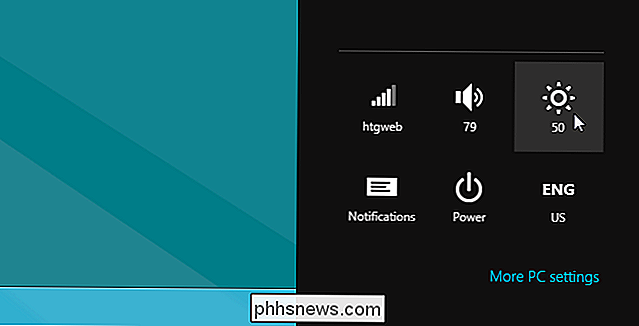
Hvis du er i Windows 10, kan du klikke på varslingsikonet i skuffen for å skyve ut panelet , som vil se litt annerledes ut, men bør ha en lysstyrkekontroll på den.
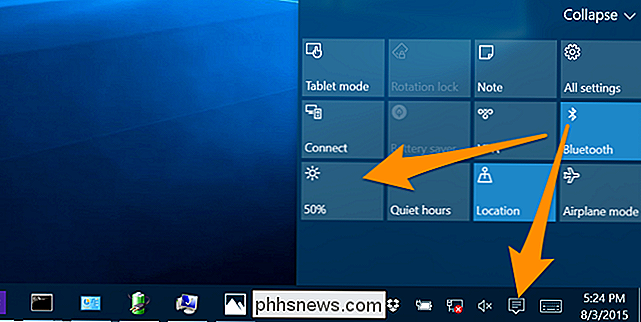
På denne MacBook Air holdt denne innstillingen fluxuating opp og ned.
Deaktiver Adaptive Brightness i Windows 8 eller 10
Hit Windows nøkkel, og skriv deretter inn "Strømalternativer" i søket, som vil trekke opp panelet Strømalternativer.
Klikk her på "Endre planinnstillinger" -linken på den valgte planen.

Klikk deretter på "Endre avanserte strøminnstillinger "-kobling.
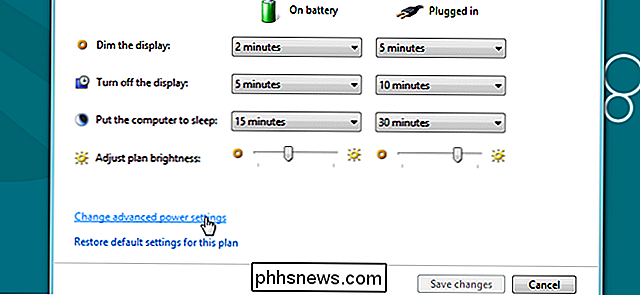
Og nå, bla ned til Skjerm -> Aktiver adaptiv lysstyrke, og endre innstillingene der til Off.
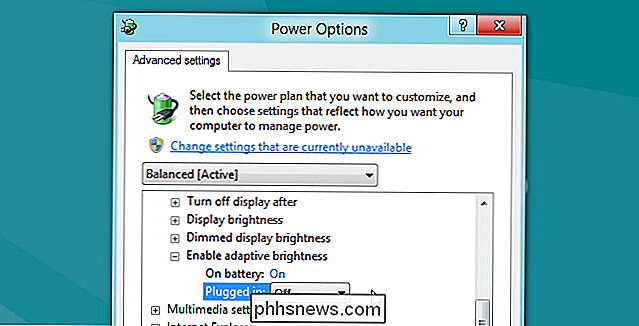
Endre th setter fast mine lysstyrkeproblemer på MacBook Air som kjører Windows gjennom Boot Camp.

Slik gjenaktiverer du det gamle øvre saken Touch-tastaturet i iOS 9
En av forbedringene som ble implementert i iOS 9, var et nytt stil-tastatur som enkelt lar brukerne fortelle forskjellen mellom øvre og små bokstaver modus. Hvis du foretrekker det gamle tastaturet for tastatur, kan du her aktivere det. Av alle forbedringene Apple har laget til iOS fra versjon 8 til versjon 9, er muligheten til å se små bokstaver på tastaturet når det er i små bokstaver modus.

Hvordan ser du hva som tar opp plass på Chromebook-enheten din?
Jeg elsker Chromebooks (og Chrome OS generelt), men det har alltid plaget meg om at det ikke er en enkel måte å se hvordan mye av enhetens interne lagring blir faktisk brukt. Jeg får hele "live in the cloud" ting, men c'mon-noen ganger det er bare ikke praktisk. Og med den begrensede lagringsplassen som finnes på de fleste Chromebook, må du virkelig holde øye med hva som skjer.



